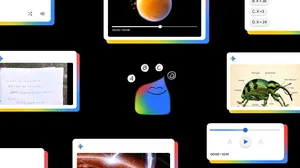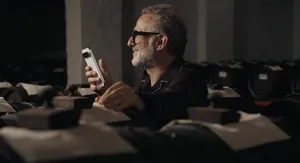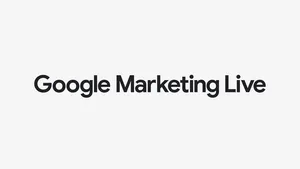Chromebook Plus ora con Gemini, Aiutami a scrivere e molto altro
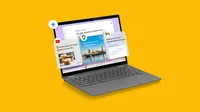
A partire da oggi, è possibile fare ancora di più sul vostro Chromebook Plus con le nuove funzionalità di intelligenza artificiale di Google. Scrivere come un professionista con Aiutami a scrivere, perfezionare le tue idee con Gemini, modificare le foto in un batter d'occhio con Magic Editor e molto, molto altro, dal vostro Chromebook Plus, a partire da EUR 449,00.
Tutti i Chromebook avranno anche nuovi strumenti e integrazioni di Google, che vi aiuteranno a fare molte cose più facilmente. Scegli il vostro Chromebook preferito dalla nostra vasta gamma di dispositivi, alcuni appena lanciati questa primavera.
Chromebook Plus con nuove funzionalità integrate grazie a Google AI.
Con Google AI puoi fare cose come per magia sul Chromebook. Oggi lanciamo una serie di nuove funzionalità, direttamente integrate nel dispositivo.
- Aiutami a scrivere è un potente strumento di assistenza, basato sull'intelligenza artificiale. Basta fare clic con il tasto destro del mouse per ottenere immediatamente suggerimenti per, ad esempio, intitolare un post di blog, pubblicare un post accattivante sui social media o modificare il tono di ciò che scrivi in base allo stile che preferisci. Aiuta anche a creare un testo da zero da un prompt o riformulare un testo che avete già scritto per renderlo più formale, accorciarlo o cambiarlo completamente... Le opzioni sono infinite. La funzione Aiutami a scrivere è disponibile solo in inglese. Il suo lancio in italiano avverrà nei prossimi mesi.
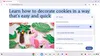
- Ora, gli sfondi per videochiamate creati con l'IA generativa integrata nel sistema operativo Chromebook Plus consentono di inventare nuovi mondi, qualunque sia l'applicazione di videoconferenza che utilizzate, e quindi uscire dai tipici sfondi noiosi dell'ufficio. Per aiutarvi a iniziare, vioffriamo una serie di prompt per creare i vostri sfondi. Divertenti, stravaganti, zen e persino professionali. Scegli cosa vuoi vedere sul vostro Chromebook e Google AI farà una proposta di design.
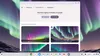
- Magic Editor di Google Foto arriva anche sui laptop, esclusivamente su Chromebook Plus. Seleziona una foto da modificare nell'app Google Foto e premete il pulsante Magic Editor. Quindi, toccate o cerchiate l'oggetto che desiderate modificare, tenetelo premuto e trascrinatelo per riposizionarlo o pizzicate con due dita per ridimensionarlo. Vedrete suggerimenti sensibili al contesto che vi permetteranno di migliorare la luce e lo sfondo e, con pochi clic, potete trasformare completamente la vostra foto.

Gemini nella schermata iniziale del vostro Chromebook Plus
Per quei momenti in cui volete trovare una nuova idea o avete bisogno di un piccolo aiuto per pianificare un viaggio, Gemini è a vostra disposizione direttamente nella schermata iniziale del vostro Chromebook Plus. Potete chattare con Gemini toccando l'icona che troverete sul vostro scaffale delle applicazioni e iniziare a pianificare, scrivere, imparare o fare quello che volete, con Google AI.
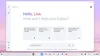
Altre novità su tutti i Chromebook
Oggi iniziamo anche il lancio di una serie di nuovi sviluppi che integrano più funzionalità di Google su tutti i Chromebook, per aiutarvi a lavorare meglio e fare le cose più velocemente.
- Configurazione più semplice di nuovi Chromebook con l'aiuto del vostro telefono Android. Scansionate un codice QR e il vostro telefono condividerà le credenziali Wi-Fi e del vostro account Google in modo da non dover ricordare e inserire password lunghissime.
- Accedete a Google Tasks con un clic con la nuova vista integrata dell'app che vi consente di aggiungere o spuntare le attività in sospeso dall'elenco. Basta toccare la data nell'angolo in basso a destra della schermata iniziale per accedere a tutte le attività in sospeso registrate in qualsiasi applicazione Workspace e su qualsiasi dispositivo. Ad esempio, se avete aggiunto un'attività in Gmail dal tuo telefono, potete riprenderla dal Chromebook come se niente fosse.
- Screenshot in formato GIF. Un nuovo strumento integrato di acquisizione dello schermo ti consente di registrare automaticamente gli screenshot in formato GIF. Ideale per realizzare le vostre demo o GIF di reazione.
- Game Dashboard migliora le prestazioni di gioco attraverso nuove funzionalità per arricchire l'esperienza di gioco. Tra questi l'assegnazione dei controlli alla tastiera, che permette di giocare con i Chromebook a qualsiasi gioco per mobile.
Altre cose in arrivo
Poiché i Chromebook si aggiornano automaticamente ogni poche settimane, gli utenti sono sempre aggiornati. Ecco alcune delle funzionalità in arrivo.
- Aiutami a leggere con Gemini. Utilizza il vostro Chromebook Plus per riassumere siti Web o PDF con un solo clic. Ma questa funzione non finisce qui: potete anche porre domande e ampliare le informazioni con risposte generate dall'intelligenza artificiale.
- Continuate da dove eravate rimasti. Non perdetevi in un mare di schede ogni volta che aprite il vostro Chromebook. Una nuova panoramica ti mostrerà tutto ciò che avevate aperto nelle vostre finestre, schede e applicazioni. Per semplificare le cose, riceverete suggerimenti su ciò che stavate facendo su altri dispositivi (con altri sistemi operativi). Quindi, se avete iniziato a leggere un articolo sul vostro telefono Android o iOS utilizzando Chrome, potete terminare di leggerlo sul vostro Chromebook con un solo clic.
- Focus, per quando avete bisogno di concentrarvi. Selezionate un periodo di tempo, un'attività di Google che desiderate completare e, perché no, una playlist di YouTube Music. Il vostro Chromebook entrerà automaticamente in modalità "Non disturbare" e terrà traccia dei vostri progressi. Un aiuto molto utile per quei compiti che dovete assolutamente portare a termine.
- Controllo a mani libere e tracciamento facciale e gestuale assistito dall'intelligenza artificiale. Abbiamo continuato il lavoro iniziato dal Progetto Gameface e lo abbiamo incorporato in ChromeOS. Presto sarà possibile scrivere e inviare email, aprire e utilizzare applicazioni o navigare in Internet senza dover utilizzare la tastiera e senza dover scaricare e utilizzare software di terze parti. C'è ancora molta strada da fare in questo progetto, ma questi nuovi sviluppi rappresentano già un grande passo avanti per rendere i nostri prodotti veramente accessibili a tutti.
Tenetevi aggiornati sulle ultime novità su chromebook.com.